
Corel Draw new-12 / ДЗ 12 Плашки / Векторный портрет с узором
.docУроки CorelDraw: Векторный портрет с узором
29.
Вставляем в тот же контейнер, что и
девушку. Должно получиться вот так.
1. Создаем прямоугольник по контуру листа. 2. Импортируем изображение, Ставим назад за прямоугольник (Shift + Page Down).
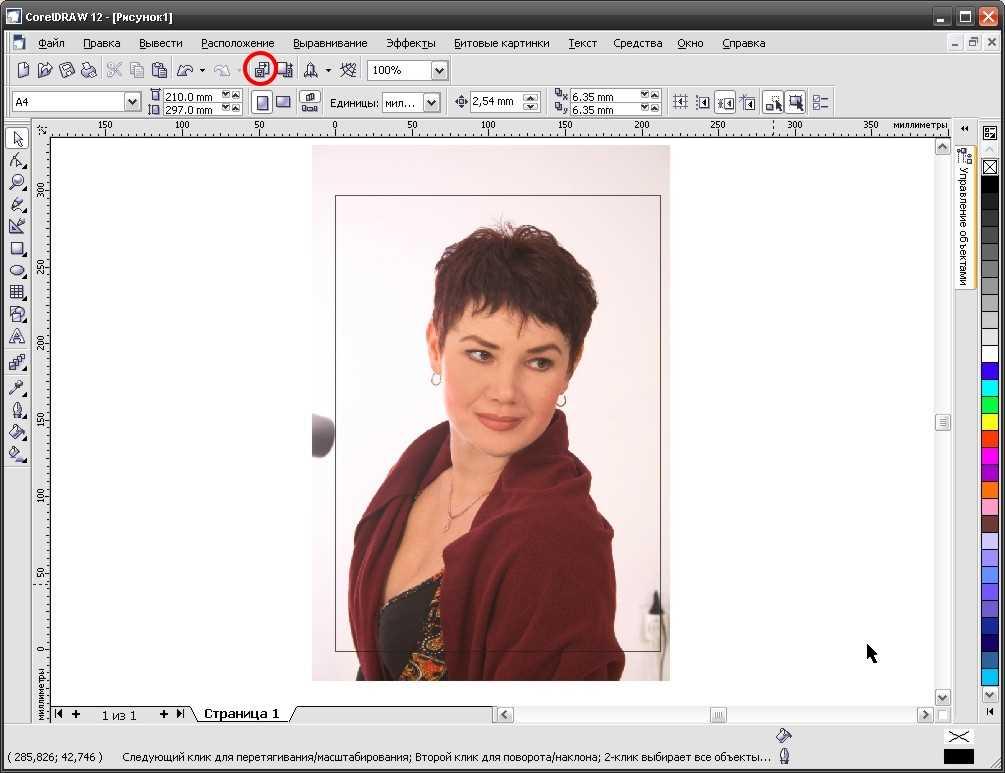
3. Берем инструмент Кривая Безье и начинаем обводить основные части: лицо, шею, волосы.
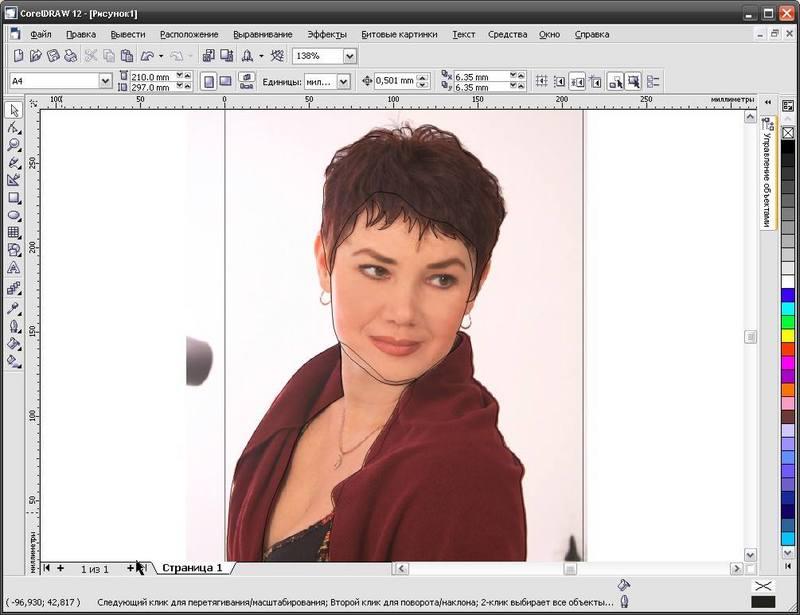
4. Начинаем прорисовывать детали, так как я люблю рисовать глаза, я начала именно с них. Очертила ресницы, залила верхние черным, а нижние на тон светлее.

5. Заливка для белков - градиентная, из серых, желтоватых и светло-голубых оттенков. Зрачок черным, роговицу по цвету глаз, сверху небольшую тень.
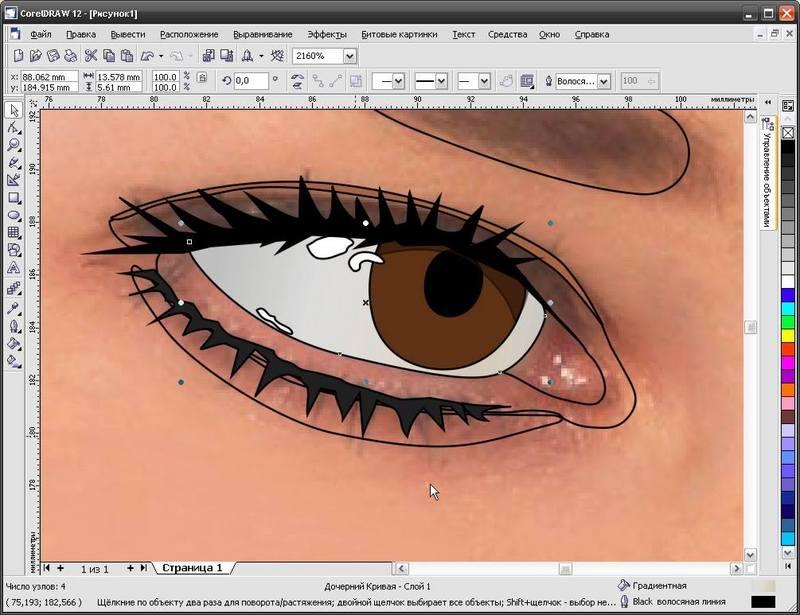
6. Рисуем контуры пятен на щеках, губы и тени возле губ.
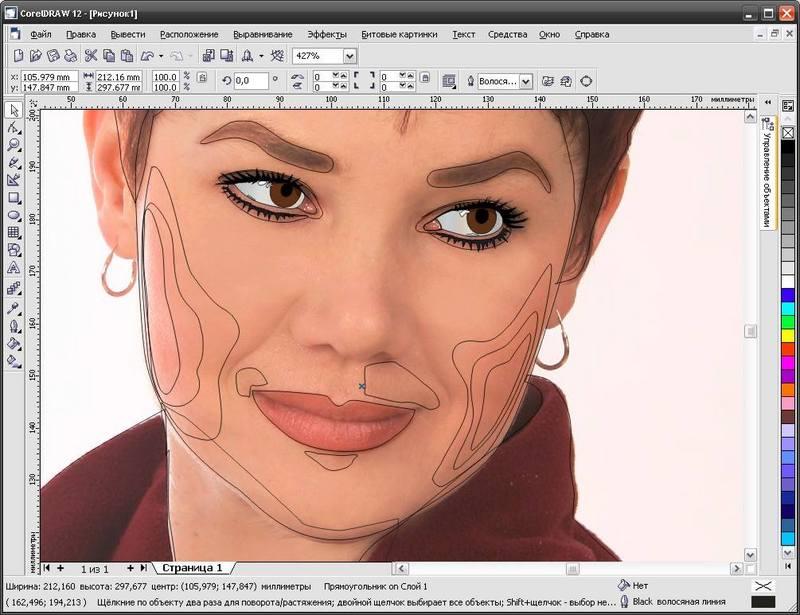
7. Теперь переходим к носу, важно правильно передать форму, рисуем пятна тени и света.
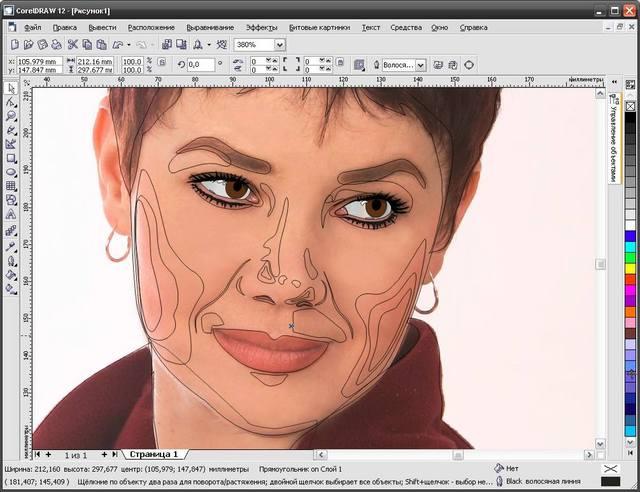
8. Рисуем губы.
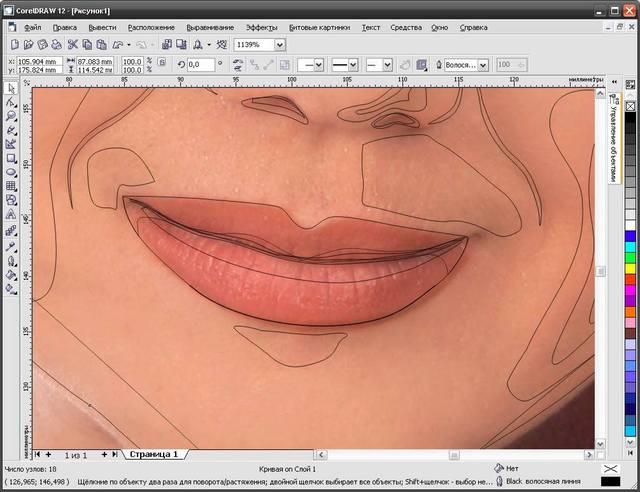
9. Добавляем уши.
10. Рисуем шею.
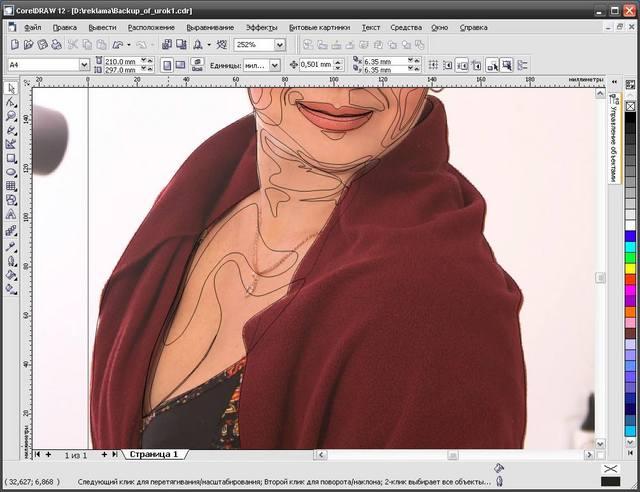
11. Подбираем тон лица и губ приближенный к натуральному. Отправляем на зад. Можно вынести часто используемые клавиши на панель инструментов. Для этого надо зайти на вкладку Средства/ Изготовление, найти нужные кнопки и просто перетянуть на рабочую область. Следующие перетянуть к первой. Нажимаете Ок. Ставите панель, где вам удобно.
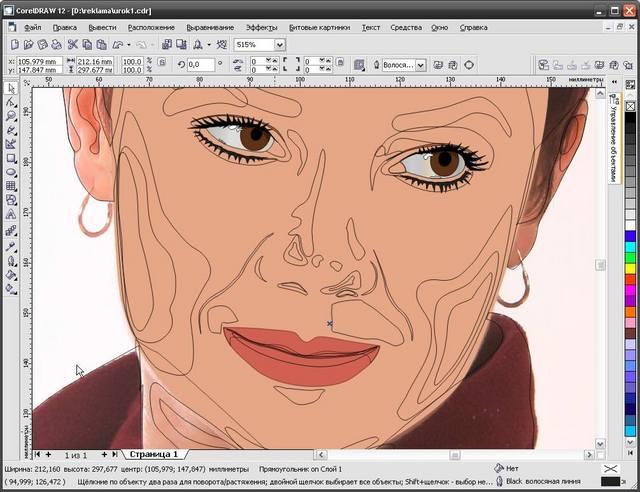
12. Делаем основной цвет шеи чуть-чуть темнее лица.
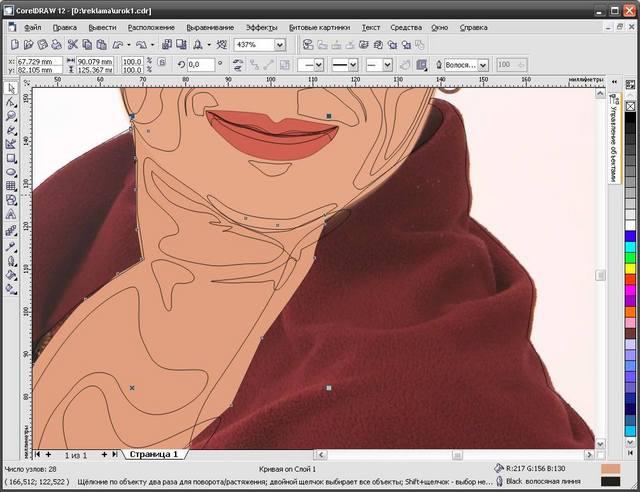
13. Разрисовываем веки.

14. Если вы сомневаетесь в выборе тона, встаньте на основную фигуру лица, сделайте ее почти полностью прозрачной с помощью Интерактивной прозрачности, посмотрите на интересующие вас детали и, когда нашли нужный цвет для детали сделайте лицо опять непрозрачным. Для этого из всплывающего списка Прозрачности выберите Нет. 15. Добавляем цвет щекам и теням вокруг рта. Помните, что тон всех теней и света должен отталкиваться от основного.
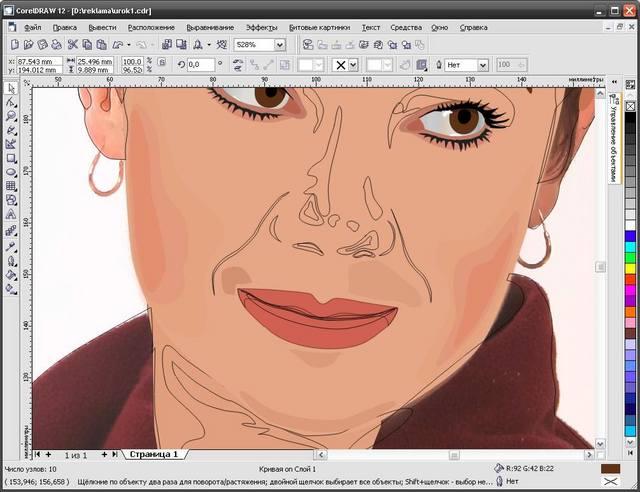
16. Принимаемся за форму носа и области вокруг глаз.
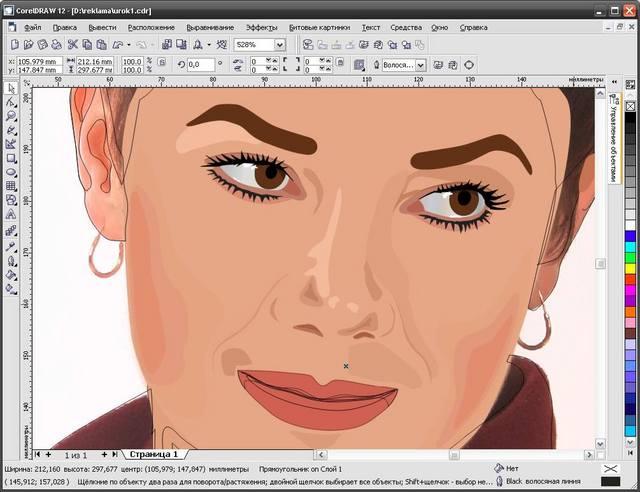
17. Делаем объемные губы.
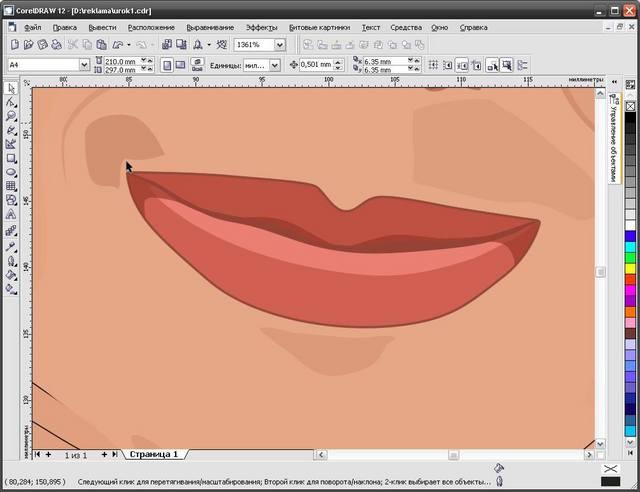
18. Разрисовываем переходы на шее.

19. Если нужно, делаем блики на светлой стороне лица и шеи.
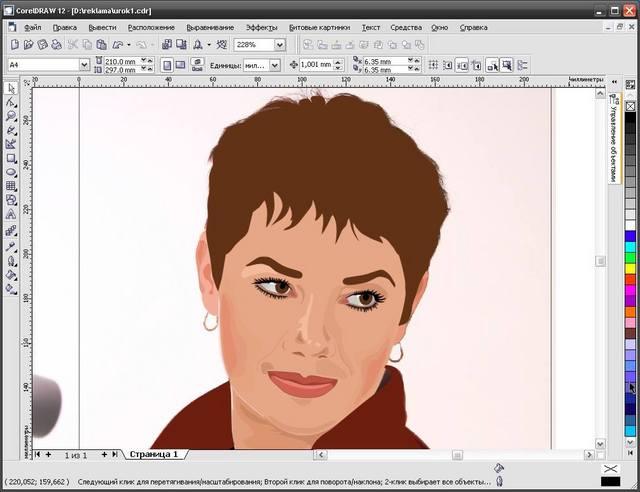
20. Рисуем светлые и темные пряди волос зависимости от освещения.
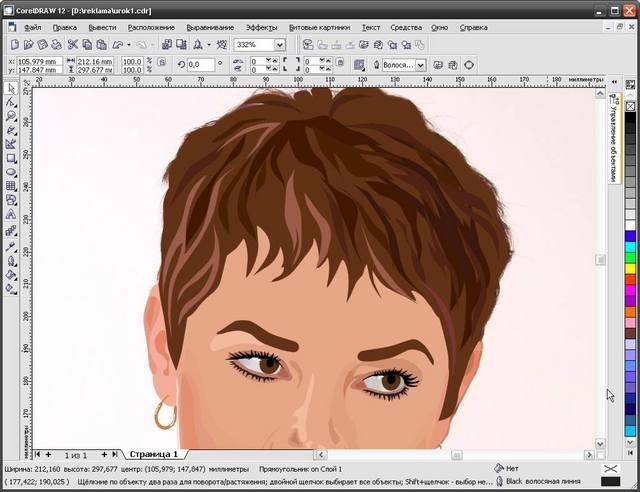
21. Добавляем тени и детали на одежде, украшения. В данном случае я нарисовала лишь серьги. 22. Когда рисунок готов, убираем изображение, сгруппируем все объекты кроме прямоугольника. Заливаем прямоугольник желаемым цветом.
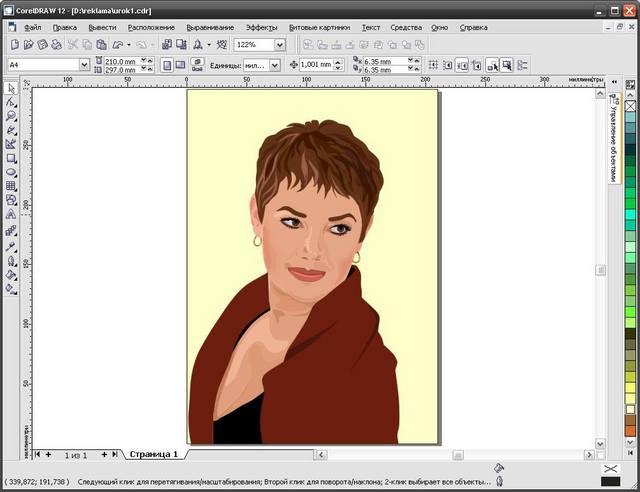
23. В принципе на этом можно и закончить, но если есть желание можно добавить рамку с узором. Для этого опять выбираем Инструмент Безье и рисуем простенькие веточки и листочки.

24. А теперь с помощью Искажения (Искажение закручиванием) закручиваем каждый объект от середины или края. Для этого нажимаете и тянете в нужную сторону, пока не понравиться, тогда отпускаете.
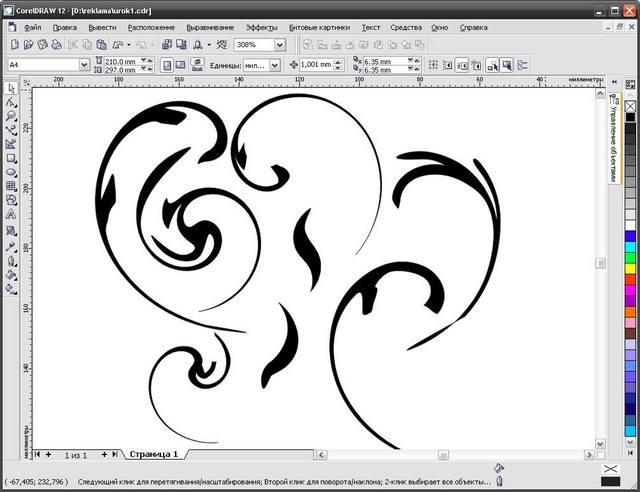
25. Из этих кусочков складываем ветку, заливаем в нужный цвет.
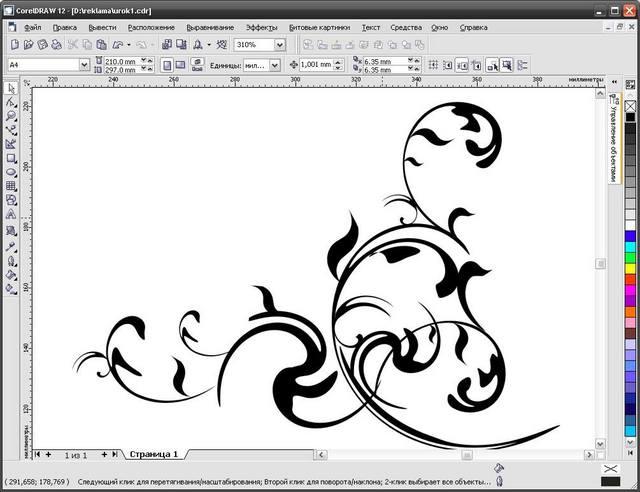
26. Добавляем внешний контур в один шаг.
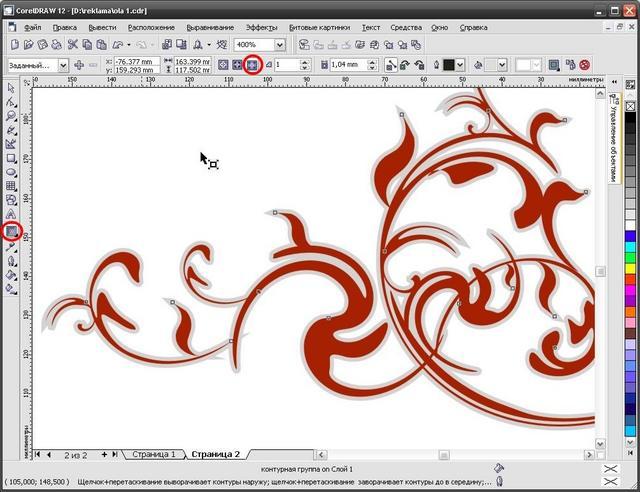
27. Девушку вставляем в контейнер прямоугольника. Для этого ищем в Эффектах - PowerClip -Разместить внутри и указываем стрелкой на прямоугольник.
28. Ставим веточку в нижний правый угол рисунка, копируем его и размещаем в верхнем левом, разворачиваем на 180 градусов.

29. Вставляем в тот же контейнер, что и девушку. Должно получиться вот так.
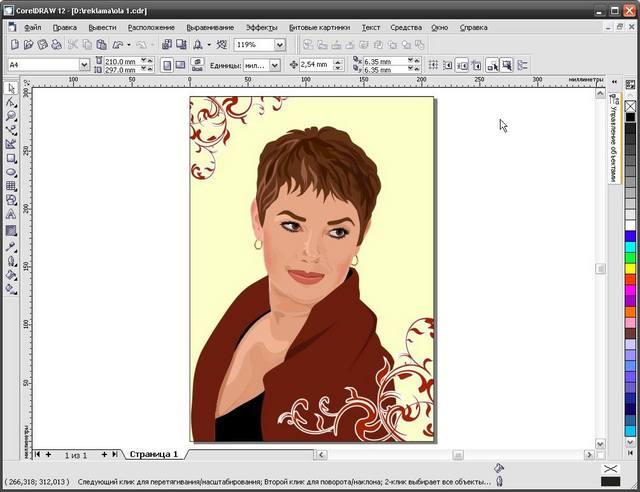
30. Рисуем рамку из большего и меньшего прямоугольника. Выбираем оба. Жмем обрезку на панели свойств. Заливаем цветом узора.
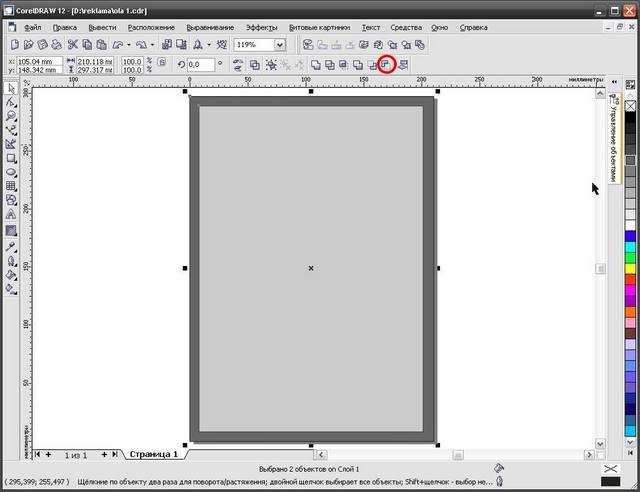
Должно получиться так.
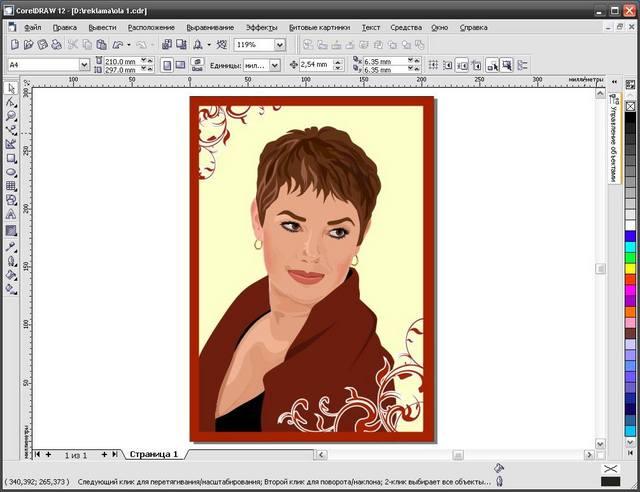
Вот и всё! Надеюсь урок вам понравился.
